Was ist der einfachste und schnellste Weg, um 2 Registrierungsdateien zu vergleichen?
Ich möchte die Änderungen finden, die in der Registrierung vorgenommen wurden, nachdem ich etwas auf meinem Computer installiert habe. Ich möchte jedoch auch wissen, was als allgemeines Verfahren mit Leichtigkeit getan werden kann.
5 answers
Führen Sie das Installationsprogramm aus und beobachten Sie es mit Sysinternals Process Monitor. Sie können die Daten so filtern, dass nur vom Installationsprogramm ausgeführte Vorgänge angezeigt werden. Sie können sogar nach Operationen filtern, die Sie sehen möchten (RegWrite, RegQueryValue usw.), und die Erfassung für die spätere Anzeige speichern.
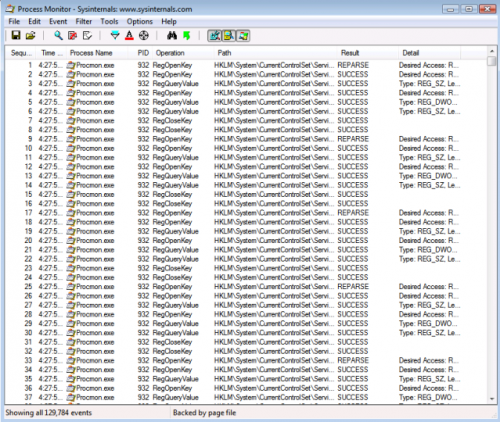
" Process monitor ist freeware.
Sie können auch WinDiff. Sie können exportierte Registrierungsdateien speichern und dann vergleichen danach:
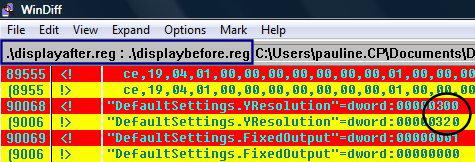
WinDiff ist kostenlos und open source.
Eine weitere FOSS-Lösung zum Vergleichen der tatsächlich exportierten Registrierungsdateien ist RegShot.
RegShot ist eine kleine Registry. dienstprogramm, mit dem Sie schnell machen Sie einen Schnappschuss von Ihrer Registrierung und dann vergleichen Sie es mit einem zweiten - erfolgt nach Systemänderungen oder installieren eines neuen Softwareprodukts. Der änderungsbericht kann in Text erstellt werden - oder HTML-format und enthält eine Liste von alle Änderungen, die getroffen haben platz zwischen snapshot1 und snapshot2.In zusätzlich können Sie auch geben Sie Ordner (mit Unterfildern) an auch für Änderungen gescannt werden.
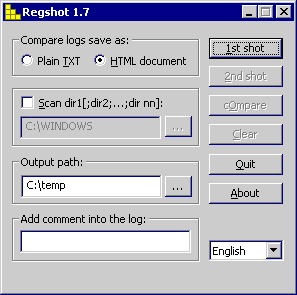
Warning: date(): Invalid date.timezone value 'Europe/Kyiv', we selected the timezone 'UTC' for now. in /var/www/agent_stack/data/www/techietown.info/template/agent.layouts/content.php on line 61
2020-01-09 16:24:36
Wenn Sie zufällig haben Total Commander, das ist ziemlich einfach:
Exportieren Sie die Registrierung vor der Installation und nach der Installation (mit demselben Namen in verschiedenen Ordnern speichern)
Öffnen Sie beide Ordner in Total Commander, markieren Sie die Datei auf einer Seite, gehen Sie zu Dateien > Vergleichen Sie nach Inhalt... voilá:
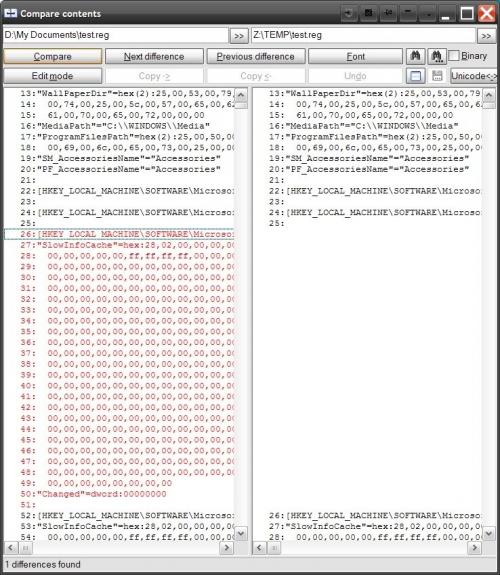
Total Commander ist Shareware, versuchen, bevor Sie kaufen.
Warning: date(): Invalid date.timezone value 'Europe/Kyiv', we selected the timezone 'UTC' for now. in /var/www/agent_stack/data/www/techietown.info/template/agent.layouts/content.php on line 61
2011-08-11 16:39:53
Wenn Sie zwei Registrierungsdateien vergleichen möchten (die Sie manuell in Text exportiert haben), gibt es viele Vergleichs-Apps wie WinMerge, WinDiff usw.
Ein Wort der Vorsicht: Wenn der Registry-Bienenstock groß ist, kann der Export eine Weile dauern, und schlimmer noch, Windiff kann mehr oder weniger hängen, wenn versucht wird, große .reg Dateien zu lesen. Verwenden Sie stattdessen WinMerge, da es große Dateien verarbeiten, schneller unterscheiden und die Ergebnisse besser sind (manchmal bekommt Windiff es einfach falsch).
Wenn Sie die Registrierung vor und nach einer Installation vergleichen möchten, können Sie auch einen Installationsmonitor verwenden. Auch hier gibt es viele von ihnen, aber einer der wichtigsten ist PC Magazine ' s InCtrl5 (möglicherweise müssen Sie bezahlen, um es von ihrer Website herunterzuladen, obwohl das Programm selbst kostenlos ist Es gibt also viele Websites, die es haben). Sie haben ein Update namens InCtrlX veröffentlicht, das vermutlich besser ist. Total Uninstall ist eine gute kommerzielle. Ich im Allgemeinen wie meine alte Kopie von InCtrl5, aber Z-Soft Uninstaller hat die gleiche Funktion und ist außergewöhnlich (es ist das Beste aus dem Dutzend oder so, dass ich versucht habe); außerdem ist es kostenlos.
Eine andere Lösung besteht darin, den Installer selbst zu analysieren. Das heißt, schauen Sie in die EXE / MSI/BAT/INF / etc. datei, um selbst zu sehen, was genau es tut, wenn es installiert wird, einschließlich Änderungen an Dateien, Registrierungseinträgen, Diensten, Treibern und dergleichen. Auf diese Weise können Sie die gesamte Erkennung vermeiden prozess insgesamt. Ich finde, dass 7Zip der beste Weg ist, in die meisten ausführbaren Installer (wie NSIS) zu schauen, da Sie die Dateien und Skripte und dergleichen sehen können. Für MSI-Installer empfehle ich entweder Microsofts eigene ORCA oder InstEd. Ein gutes kommerzielles Tool für MSIs ist AdvancedInstaller
Warning: date(): Invalid date.timezone value 'Europe/Kyiv', we selected the timezone 'UTC' for now. in /var/www/agent_stack/data/www/techietown.info/template/agent.layouts/content.php on line 61
2012-06-03 22:02:41
Ich benutze WinMerge, aber ich habe eine Anwendung erstellt, in die WinMerge-Patchdateien konvertiert werden können .reg-format. Es funktioniert hervorragend für Nicht-M$ - Apps, aber da WinMerge keine Updates in generierten Patchdateien verwaltet, hauptsächlich nur für die Installation/Deinstallation. Ich hatte insbesondere eine Anwendung, die ich nicht auf x64 Win7 installieren konnte, aber ich wusste, dass es funktionierte. Ich habe das gesamte Reg in Datei1 exportiert, installiert und das gesamte geänderte Reg in Datei2 exportiert. Machen Sie einen Vergleichspatch mit WinMerge und verwenden Sie dann meine Anwendung, um alle zu bereinigen nicht notwendiger Inhalt.
Warning: date(): Invalid date.timezone value 'Europe/Kyiv', we selected the timezone 'UTC' for now. in /var/www/agent_stack/data/www/techietown.info/template/agent.layouts/content.php on line 61
2012-08-31 16:56:41
Ich wollte tatsächliche Bienenstöcke und nicht exportierte Dateien vergleichen und Dinge einfach zwischen ihnen kopieren können.
Ich habe versucht:
- Registrar Register Manager Es verfügt über eine integrierte Vergleichsfunktion, die Bienenstöcke vergleicht, die Sie geladen haben. Ich konnte jedoch keine einfache Möglichkeit finden, die fehlenden/geänderten Elemente von einem Bienenstock in einen anderen zu kopieren, und erhielt keine Antwort vom Kundensupport.
- Darüber hinaus Vergleichen Sie Die professionelle Version vergleicht auch Bienenstöcke, die Sie geladen haben. (Sie müssen sie mit Regedit oder einem anderen Tool laden.) Sobald Sie dies getan haben, ermöglicht das Vergleichstool das Kopieren der fehlenden/geänderten Elemente von einem Bienenstock in den anderen (und wenn Sie ein Element hervorgehoben haben, wissen Sie, dass die Schaltfläche Kopieren es in den anderen Bienenstock kopieren sollte). Es kann ganze Teilbäume oder einzelne Schlüssel kopieren, aber Sie müssen den Teilbaum (oder Schlüssel) auswählen, den Sie kopieren möchten. Es gab einige Schlüssel es würde mich nicht kopieren lassen. Ich gehe davon aus, dass sie durch einen Schutzmechanismus des Registrierungssystems selbst gesperrt wurden.
Also, hier sind die Schritte, die ich im Detail verwendet habe. Angenommen, ich möchte Elemente aus der Registrierung auf Partition D (Hive-SOFTWARE) auf die Registrierungspartition E (Hive-SOFTWARE) kopieren, während Sie auf Partition C ausgeführt werden.
- regedit ausführen (als Partition C gestartet)
- wählen Sie HKEY_LOCAL_MACHINE
- aus dem Menü Datei, Pull down LOAD HIVE
- navigieren zu D:\WINDOWS\SYSTEM32\CONFIG\SOFTWARE (laden Sie diesen Bienenstock) nennen Sie es d-software
- ziehen Sie den BIENENSTOCK wieder herunter.
- navigieren zu E:\WINDOWS\SYSTEM32\CONFIG\SOFTWARE (laden Sie diesen Bienenstock) nennen Sie es e-software
- run beyond compare
- Ziehen Sie NEUE SITZUNG / REGISTRY VERGLEICHEN
- Geben Sie im linken Adressfeld reg ein: \ HKEY_LOCAL_MACHINE\d-software
- Geben Sie im rechten Adressfeld reg ein: \ HKEY_LOCAL_MACHINE\e-software
- warte, während es die folgenden Elemente färbt (es macht das ist-Vergleich)
- Wählen Sie auf der linken Seite ein blaues (fehlendes) oder rotes (anderes) Element aus
- Wenn Sie es kopieren möchten, verwenden Sie den Pfeil in der Werkzeugleiste, der es auf die rechte Seite kopiert
- Wenn Sie ein Element auf der rechten Seite auswählen, wird es auf die linke Seite kopiert.
- wenn Sie fertig sind, schließen Sie beide Anwendungen
Warning: date(): Invalid date.timezone value 'Europe/Kyiv', we selected the timezone 'UTC' for now. in /var/www/agent_stack/data/www/techietown.info/template/agent.layouts/content.php on line 61
2018-11-11 08:40:50